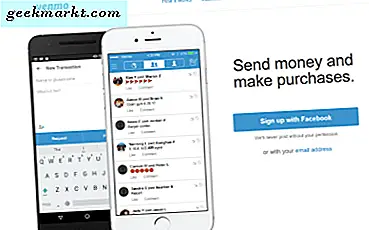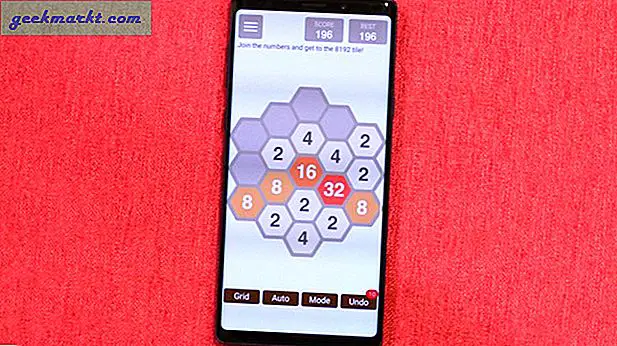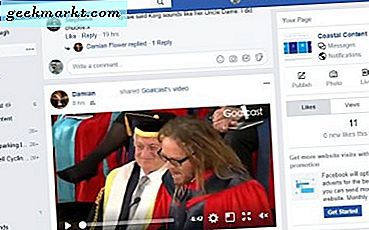Deze tutorial werd ingegeven door een TechJunkie-lezer die vanochtend schreef. Hij zei dat elke keer als hij zijn pc inschakelde en hij verbinding had met internet, browservensters open konden gaan voor gok- en sportsites. Dit gebeurde elke keer dat hij zijn computer aanzette en het irriteerde hem. Dit is hoe u kunt voorkomen dat uw browser websites automatisch opent.
Er is een goede reden dat ik deze vraag meteen heb beantwoord. Dit gedrag is typerend voor een adware-infectie. Browsers starten niet automatisch, tenzij u ze toevoegt aan de map Windows-startitems. Ze openen ook geen bepaalde site tenzij u ze configureert. Dit is klassiek adwaregedrag.
Op een gegeven moment bezocht de gebruiker een geïnfecteerde website, klikte op een geïnfecteerde advertentie, downloadde een doorzeefd adware-bestand of opende een e-maillink die ze niet hadden. Adware wil soms soms advertenties voor u weergeven, terwijl anderen een voorloper zijn van iets ernstigers. Vandaar de onmiddellijke reactie.
Vervelend zijn er ook enkele downloads die beweren antimalware-producten te zijn die eigenlijk malware bevatten!
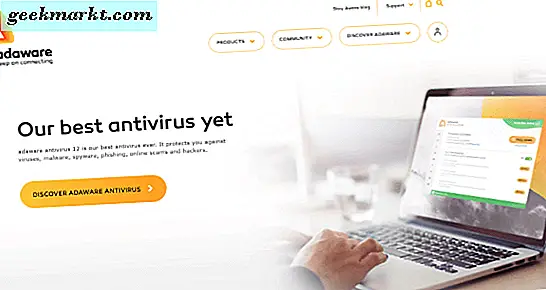
Stop met het openen van websites door uw browser
Een browser die websites automatisch laadt en opent, is niet normaal of vereist gedrag. Als we de adware verwijderen, moet deze stoppen.
- Download en installeer Malwarebytes Anti-Malware
- Download en installeer Adaware Antivirus Free
- Voer beide programma's uit, werk ze bij en voer de scan de een na de ander uit.
Malwarebytes Anti-Malware is momenteel de beste malwarescanner op de markt en is gratis. Er is een premium-versie die de moeite van het bekijken waard is, maar voorlopig zal de gratis versie het doen. Adaware Antivirus Free is ook erg goed en pakt af en toe dingen op die Malwarebytes over het hoofd ziet.
Een of beide scanners moeten uw systeem opschonen, maar laten we onze controles voortzetten om ervoor te zorgen.
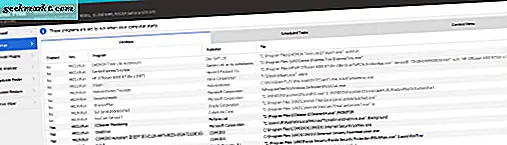
- Download en installeer CCleaner.
- Voer het programma uit en ga naar het menu Tools.
- Selecteer Opstarten in het tweede menu links.
- Doorloop de lijst met opstartitems voor Ingeschakeld en schakel alles uit dat u niet herkent of niet nodig hebt.
- Selecteer het tabblad Verwijderen en doorloop de lijst met het verwijderen van alles wat u niet nodig hebt.
In Startup heb je alleen je firewall-, antivirus- en audiostuurprogramma's nodig om met je computer op te starten. Als u specifieke apps of programma's uitvoert, moet u deze ook behouden. Schakel de rest uit. Dit programma's worden alleen geladen met Windows. Het houdt niet op dat ze werken, dus je zult ze niet verliezen.
Verwijder alle programma's met het woord 'advertentie' in de naam met de duidelijke uitzondering van Adaware Antivirus Free. Sommige adware worden geïnstalleerd als anti-adware, dus het verwijderen van hen kan ze van je systeem verwijderen als ze de adware-scans hebben doorstaan.
Open ten slotte uw browser en controleer op adware-extensies. Selecteer in Chrome het menu Drie stippen, Meer gereedschappen en Extensies. In Firefox, de drie regels en add-ons. In Edge, de drie puntjes en uitbreidingen. Controleer de lijst met geïnstalleerde extensies voor alles wat u niet herkent of wilt. Nogmaals, zoek naar het woord 'advertentie' in de naam. Uitschakelen en verwijderen als je iets vindt. Uw browser zou nu niet langer automatisch websites moeten openen.
Dit proces moet alle adware van uw computer verwijderen. U kunt ook een antivirusscan uitvoeren als u dat wilt, maar de adware-scans moeten alles ophalen dat er niet zou moeten zijn.
Hoe adware te vermijden terwijl u op internet bent
Het vermijden van adware terwijl je op het internet bent, is vrij eenvoudig. Het enige wat je nodig hebt, is een adblocker van goede kwaliteit en wat internethygiëne.
Ik gebruik graag de Host file blocker omdat het niet afhankelijk is van een browser en op elke website werkt. Er is echter een nadeel. Dit is de nucleaire optie. U kunt websites die afhankelijk zijn van advertenties niet op de witte lijst plaatsen en alleen 'vriendelijke' advertenties zoals TechJunkie aanbieden. We zijn afhankelijk van advertentie-inkomsten, dus elke gemiste klik is een artikel dat we niet kunnen schrijven.
Een alternatief is om de AdBlock Plus-extensie te downloaden en te installeren voor uw browser naar keuze. Het werkt op Firefox, Chrome en Opera en is erg goed in wat het doet. Navigeer naar het gedeelte Extensies van uw browser en selecteer Extensie toevoegen. Zoeken naar AdBlock Plus en installeren. Wees heel voorzichtig om de juiste extensie te installeren, want er zijn vervalsingen.
Internethygiëne heeft alles te maken met surfgedrag. Er zijn enkele eenvoudige regels die iedereen zou moeten volgen.
- Download nooit een bestand van internet als u er niet zeker van bent.
- Klik nooit op een e-maillink als u niet weet wie het heeft verzonden.
- Stel uw browser in om pop-ups te blokkeren en om tracking cookies uit te schakelen.
- Zorg altijd voor een goede antivirus- en softwarefirewall op elke computer die verbinding met internet maakt.
Als u wilt voorkomen dat uw browser automatisch websites opent, weet u nu hoe. Hoop dat het helpt!